Какой компьютер выбрать для дизайна и Photoshop
Каждый человек, зарабатывающий на пресловутый хлеб мазками виртуальной кисти Photoshop, должен, в конце концов, купить новый компьютер, – он задаёт себе вопрос: какой компьютер для Photoshop будет лучше? Я постараюсь ответить в этой статье.
Какой процессор для Photoshop
Выбор следует начать с процессора. Какой процессор лучше для Photoshop? Для начала два факта. Хотя Adobe работает над всё более эффективным использованием многоядерных процессоров в своих приложениях, в Photoshop только избранные фильтры и действия должным образом используют большее количество ядер. А при обычном редактировании и работе с базовыми инструментами самое главное – это производительность одного ядра. Поэтому в компьютере для Photoshop в подавляющем большинстве случаев платить большие деньги за дополнительные ядра не имеет особого смысла.
Второй факт: после появления на рынке серии Ryzen 3000 выбор производителя процессоров не имеет большого значения, поскольку процессоры Intel и AMD предлагают аналогичную производительность в Photoshop (с небольшим преимуществом AMD).
Итак, какие процессоры стоит учитывать при выборе процессора для Photoshop? Если вы хотите лучшее соотношение цены и качества, AMD Ryzen 5 3600 на данный момент не имеет себе равных. Этот шестиядерный процессор предлагает производительность, немного уступающую лучшим из существующих процессоров для Photoshop, но цена всё компенсирует. На практике большинству пользователей не требуется ничего лучше, чем Ryzen 5 3600.
Если цена не играет роли, и всё что Вас интересует – производительность, то отличным выбором будут процессоры AMD Ryzen 9 (3900X и 3950X). Первый стоит выбрать, если вы работаете, в основном, с программой Photoshop и обработкой отдельных изображений, а за второй стоит доплатить тогда, когда вам приходится осуществлять импорт и экспорт большого количества фотографий, вы часто обрабатываете огромные панорамы и занимаетесь не только обработкой фотографий, но и видео. Дополнительные четыре ядра дают заметные преимущества.
Какая видеокарта для Фотошопа
В большинстве ситуаций выбор видеокарты для Photoshop имеет гораздо меньшее значение, чем выбор процессора, так что любой новой видеокарты среднего класса будет достаточно.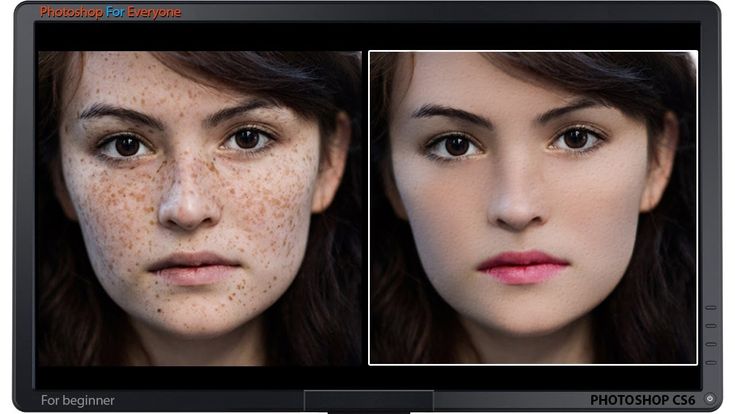 Для особо бережливых, если вы не работаете над большими проектами, требующими большого объема памяти видеокарты, и не используете последнюю версию Lightroom Classic для импорта файлов RAW, то вы можете… остаться со встроенным графическим процессором и сэкономить деньги, потратив их на больший объем ОЗУ или более быстрый SSD.
Для особо бережливых, если вы не работаете над большими проектами, требующими большого объема памяти видеокарты, и не используете последнюю версию Lightroom Classic для импорта файлов RAW, то вы можете… остаться со встроенным графическим процессором и сэкономить деньги, потратив их на больший объем ОЗУ или более быстрый SSD.
Людям с более высокими требованиями, которые, например, часто используют функцию Enchance Detail в Lightroom и/или хотят отображать изображение в Photoshop на мониторе, поддерживающем 10-битные цвета, мы рекомендуем одну из видеокарт GeForce, основанную на архитектуре Nvidia Turing, из-за хорошей производительности этой архитектуры при использовании Enchance Details. Если у вас ограниченный бюджет, GeForce GTX 1660 Super станет хорошей отправной точкой из-за привлекательного соотношения цены и качества.
Если вы хотите иметь более высокую производительность и хотите быть готовы к тому случаю, если Adobe фактически начнёт использовать специализированное аппаратное обеспечение, используемое для ускорения алгоритмов искусственного интеллекта, которое можно найти в картах Nvidi-i (теоретически такие планы есть), хорошей «золотой серединой» станет GeForce RTX 2060 Super.
Что важно, с 29.07.2019 года для работы в 10 битах на канал в Фотошопе не нужны карты семейства Quadro. Достаточно обычной GeForce и драйвера Nvidia Studio версии 431.70 или более поздней. Благодаря этому самым требовательным пользователям Photoshop не нужно тратить огромные деньги на специальные видеокарты.
Какой диск выбрать для Photoshop
Если вы профессионально занимаетесь обработкой графики и фотографий, то, возможно, у вас уже есть какой-либо NAS или массив жестких дисков, на котором вы храните резервные копии своей работы. Если нет, то с этого стоит начинать, потому что не существует надежного плана защиты от потери данных. Здесь я остановлюсь на проблеме системного диска.
При выборе системного диска для фотошопа многое зависит от типа и размера проектов, с которыми вы работаете. Если вы работаете над небольшими проектами, то любой SSD, даже SSD среднего уровня с интерфейсом SATA, будет вполне достаточно, и будет лучше инвестировать деньги в увеличение размера системного диска, чем в увеличение его производительности.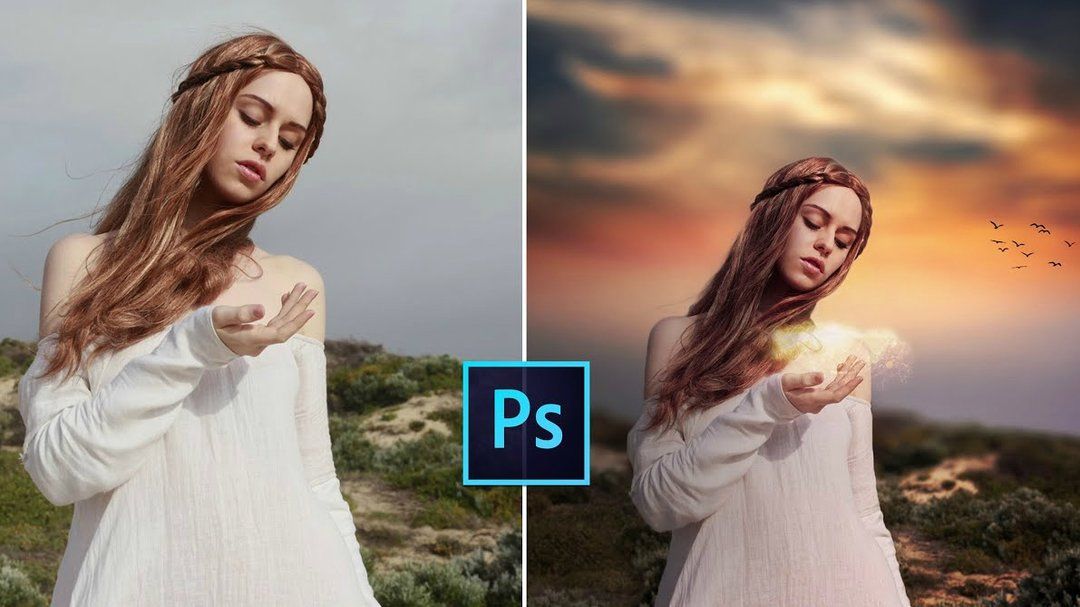 Для более крупных проектов, размеры которых измеряются сотнями мегабайт или даже гигабайт, стоит доплатить за носитель PCI Express с разъемом M.2 и поддержкой протокола NVMe. В подавляющем большинстве ситуаций достаточно приличного диска среднего класса.
Для более крупных проектов, размеры которых измеряются сотнями мегабайт или даже гигабайт, стоит доплатить за носитель PCI Express с разъемом M.2 и поддержкой протокола NVMe. В подавляющем большинстве ситуаций достаточно приличного диска среднего класса.
Однако, если вы работаете с очень большими проектами и часто переносите много гигабайт данных через системный диск, то в такой ситуации вам следует подумать о покупке носителя PCI Express с памятью MLC, например, серии Samsung Pro. Однако, как я уже упоминал, доплата за более быстрый носитель имеет смысл, только если вы действительно работаете над очень большими проектами и обрабатываете большие объёмы данных. В противном случае лучше инвестировать в больший диск, чем в более быстрый.
Сколько оперативной памяти для Photoshop
Здесь многое зависит от того, над какими проектами вы работаете. Для небольших проектов, размер документа которых после открытия в Photoshop достигает 200-300 МБ, достаточно 16 ГБ ОЗУ. Для документов выше этого предела, но не достигающих 1 ГБ, хорошо иметь 32 ГБ ОЗУ. ОЗУ объемом 64 ГБ полезно только для самых крупных, многослойных, многоразрядных проектов, обрабатываемых в «экзотических» цветовых пространствах.
Для документов выше этого предела, но не достигающих 1 ГБ, хорошо иметь 32 ГБ ОЗУ. ОЗУ объемом 64 ГБ полезно только для самых крупных, многослойных, многоразрядных проектов, обрабатываемых в «экзотических» цветовых пространствах.
Какую скорость выбрать для ОЗУ? На самом деле, всегда лучше инвестировать в большую емкость, чем в более быструю память. Оптимальная скорость оперативной памяти находится где-то между 2400 и 3200 МГц, поэтому любой дешевый набор на этой скорости будет хорошим.
Что с остальным оборудованием компьютера для Photoshop
Процессор, видеокарту, хранилище и оперативную память нужно к чему-то подключить, так что ни один компьютер не обойдётся без материнской платы. Процессоры Ryzen серии 3000 совместимы с очень широким диапазоном материнских плат, и лица, не имеющие специальных требований к их функциональности (например, поддержки PCI Express 4.0, количество слотов M. 2, дополнительные разъемы) спокойно могут сэкономить и купить одну из многих старых платах с чипсетом B450.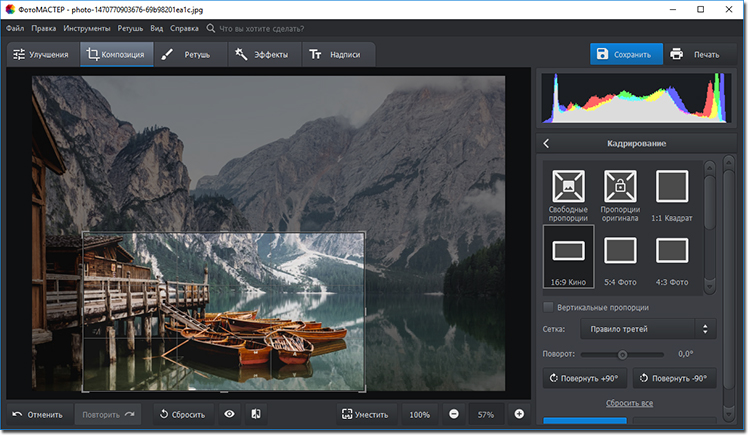 Нужно только убедиться, что плата оснащена BIOS с поддержкой новейших процессоров! Покупка дорогих платах с чипсетом X570 имеет смысл только тогда, когда вы знаете, что вам нужен PCI Express 4.0 и дополнительная функциональность, предлагаемая конструкциями более высокого класса (например, 10-гигабитный LAN).
Нужно только убедиться, что плата оснащена BIOS с поддержкой новейших процессоров! Покупка дорогих платах с чипсетом X570 имеет смысл только тогда, когда вы знаете, что вам нужен PCI Express 4.0 и дополнительная функциональность, предлагаемая конструкциями более высокого класса (например, 10-гигабитный LAN).
Вопреки расхожему мнению, некоторое внимание стоит уделить вопросу подбора мыши. Нужно знать, что дешевые мыши с плохим сенсором делают невозможным рисование круга (или просто дуги). Из-за функции предсказания, которой оснащаются мыши с сенсорами низкого качества, мышь пытается принудительно выпрямить все дуги, превращая круги в многоугольники. Вот почему стоит покупать качественную офисную мышь или приличную игровую мышь, оснащенную хорошим сенсором.
Интересным вариантом могут стать мыши, созданные для MMO-игроков. У них обычно есть набор дополнительных кнопок под большим пальцем, которым вы можете назначать любые действия не только в играх, но и в приложениях, что очень полезно, например, для быстрой смены используемых инструментов.
Игровые мыши игровые, как правило, также оснащены кнопкой, позволяющей изменять чувствительность сенсора «на лету», что удобно тогда, когда вам нужно сделать что-то очень точно. Конечно, профессиональный дизайнер/фотограф должен иметь в своём наборе инструментов для работы графический планшет, однако время от времени каждый должен что-то быстро сделать с помощью мыши и тогда важно, чтобы она выполняла свою работу качественно.
Так же и с клавиатурой. Многие покупают клавиатуру по-дешевле и по-красивее. Однако, хорошая клавиатура в руках человека, который потратит некоторое время на её настройку, может стать действительно полезным инструментом для ускорения работы. В этом отношении особенно выделяются механические клавиатуры Corsair. Прилагаемое к ним программное обеспечение позволяет назначать практически любые действия и макросы любой клавише на клавиатуре, а созданные таким образом профили можно назначать конкретному приложению. Не у всех есть потребность так сильно настраивать свое рабочее место, но для тех, кто хочет максимизировать свою эффективность, мы настоятельно рекомендуем уделить немного больше внимания теме выбора клавиатуры.
описание, возможности, интерфейс и версии
Adobe Photoshop знаком практически каждому. Графический редактор активно используется как для личных, так и для коммерческих целей. Его применяют дизайнеры, кинематографисты, создатели игр и рекламных роликов. Фотошоп регулярно обновляется, заботясь о комфорте пользователей, при этом адаптироваться к нововведениям обычно не составляет труда.
Содержание
- 1 Программа Adobe Photoshop (Фотошоп): что это такое, и для чего предназначена
- 2 Возможности программы Фотошоп
- 3 Интерфейс программы Adobe Photoshop
- 4 Преимущества и недостатки программы
- 5 Какие основные форматы поддерживает Фотошоп
- 6 Все версии Фотошопа по порядку с описанием
- 7 Полезное видео
Программа Adobe Photoshop (Фотошоп): что это такое, и для чего предназначена
Adobe Photoshop – это многофункциональный редактор, позволяющий работать с изображениями и видеофайлами. Продукт подходит для компьютеров с операционными системами Windows и macOS.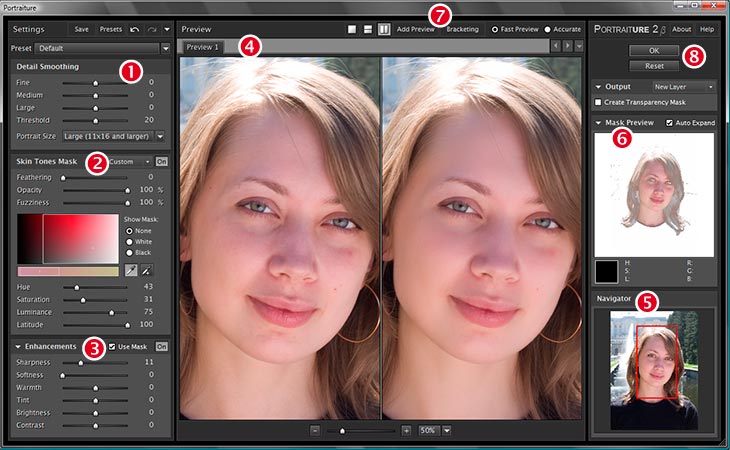 Есть и мобильные версии Фотошопа для Android, iOS, Windows Phone.
Есть и мобильные версии Фотошопа для Android, iOS, Windows Phone.
Важно! Бесплатно можно скачать только пробную версию Adobe Photoshop. Чтобы воспользоваться расширенным функционалом, предлагается приобрести лицензированный продукт.
Полезно также почитать: Обзор программы Adobe Premiere Pro
Возможности программы Фотошоп
Лицензированная версия имеет большой набор функций для работы с изображениями:
- улучшение качества снимков, коррекция дефектов цветопередачи;
- редактирование каждого слоя изображения по отдельности, чтобы максимально естественно передать глубину цвета и проработать детали;
- создание коллажей;
- ретушь и восстановление поврежденных снимков;
- работа с чертежами, набросками;
- обработка текста;
- создание оригинальных графических элементов;
- быстрая публикация готовых файлов или отправка их на печать;
- преобразование черно-белых фотографий в цветные;
- работа с форматами векторных и растровых изображений;
- изменение форм и текстур плоских и объемных моделей.

Интерфейс программы Adobe Photoshop
Интерфейс последней версии Фотошопа стал более темным. Разработчики объясняют это тем, что черный фон позволяет лучше сосредоточиться на изображении.
Справка! Тем, кто пока не готов к таким переменам, предоставляется возможность вернуться к привычной светло-серой расцветке рабочего окна. Для этого достаточно нажать сочетание клавиш Ctrl+F2 или перейти на вкладку Редактирование, а затем выбрать пункты Установка и Интерфейс.
В верхней части окна находится панель управления, разделенная на три части. В левый блок входят такие элементы:
- меню для настроек активного окна редактора;
- запуск приложений Bridge;
- отображение и скрытие вспомогательных элементов;
- изменение масштаба документа;
- настройка порядка расположения файлов;
- переключение режимов экрана.
Кнопка, которая находится в правой части панели управления, открывает ниспадающее меню с возможностью перехода к сервисам Adobe.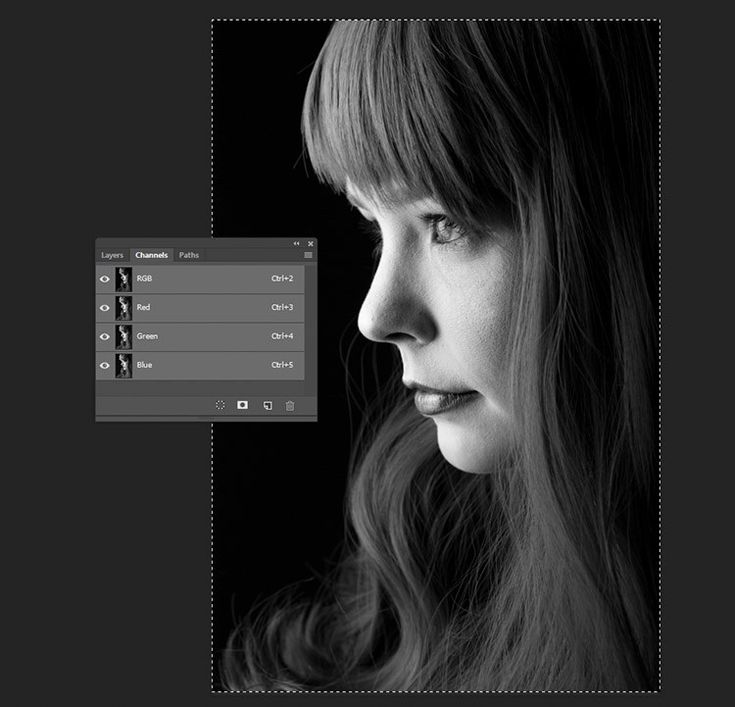
В центре находятся кнопки, отвечающие за выбор рабочей среды, то есть расположения на экране элементов интерфейса.
В правой части экрана можно увидеть палитры для работы со слоями и различными инструментами.
Панель инструментов находится внизу, дополнительное меню всплывает при наведении курсора на нужный значок.
В этом видео рассказывается об интерфейсе программы Фотошоп:
Преимущества и недостатки программы
Фотошоп имеет как достоинства, так и небольшие недочеты. Пользователи выделяют следующие преимущества редактора:
- Расширенный функционал для редактирования изображений.
- Возможность настройки интерфейса в соответствии с собственными потребностями.
- Существует множество обучающих видео и курсов, благодаря которым можно усовершенствовать свои навыки работы с редактором без существенных затрат.

- Есть бесплатная версия, которой разрешается пользоваться в течение 30 суток. После этого надо принять решение о приобретении подписки или удалить редактор.
- Можно скачать расширения и плагины для еще большего увеличения доступных инструментов. Такие дополнения могут потребоваться тем, кто занимается работой с изображениями профессионально.
Есть у Adobe Photoshop и минусы:
- Подписка на программу стоит довольно дорого.
- Не все компьютеры поддерживают корректную установку редактора.
- Новичкам придется постараться, чтобы научиться работать в Фотошопе.
Какие основные форматы поддерживает Фотошоп
В Adobe Photoshop можно работать с такими форматами:
- PCX – создан для программы PC PaintBrush. Сейчас он устарел и используется очень редко.
- PSD – разработка Photoshop, отличающаяся удивительно большой вместимостью.
- CPT – применяется в программах Corel DRAW и Corel PHOTO-PAINT.

- BMP – создан для ОС Windows. BMP, как правило, распознается всеми графическими редакторами, совместимыми с данной операционной системой.
- JPEG – предназначен для сжатия и сохранения растровых изображений.
- JPEG 2000 – повышенный уровень сжатия без значительных потерь качества.
- GIF – обеспечивает более сильное сжатие анимаций, чем JPEG, поэтому пользуется большой популярностью.
- PNG – по свойствам похож на формат GIF.
- PCD – позволяет выбрать разрешение картинки при ее импорте.
- EPS – для полиграфии.
- TIFF – для типографии. Сохраняет глубину цвета отсканированных изображений.
Из этого видео вы узнаете о различиях и особенностях самых популярных форматов изображения в Photoshop:
Все версии Фотошопа по порядку с описанием
За время своего существования Adobe Photoshop успел выпустить множество продуктов для большинства популярных операционных систем:
- Photoshop 1.
 0 – самая первая версия, появившаяся в 1990 году. Ее функционал напоминает Paint.NET.
0 – самая первая версия, появившаяся в 1990 году. Ее функционал напоминает Paint.NET. - Photoshop 7.0 2002 – предназначен для Mac и Windows. Имеет расширенный набор инструментов для создания и коррекции изображений, а также рабочее окно с персонализированными настройками. Особенно порадовало пользователей появление функции восстановления.
- CS (версия 8.0) – начал поддерживать работу со слоями и скриптами.
- CS2 – были усовершенствованы инструменты для работы со слоями, появилась возможность убрать эффект «красных глаз».
- CS3 – устранены зависания программы при работе на смартфонах и портативных компьютерах.
- CS4 – оптимизирована цветокоррекция, интерфейс стал более понятным, в том числе упрощению был подвергнут режим «Макси».
- CS5 – возникла необходимость оформлять платную подписку, появилась возможность работать с удаленными приложениями.

- CS6 – отличается от предыдущих версий оптимизированным интерфейсом, наличием векторных контуров, автосохранения, функций «Перемещение», «Заливка» и т. д.
- CC 2013 – появился Shake Reduction, добавлены новые фильтры. Action теперь может выполнять условные команды.
- CC 2014 – вышло комплексное обновление, положительно повлиявшее на скорость работы программы. Появилась возможность измерять расстояние между объектами и частями предмета, были добавлены такие функции как поиск по шрифту, отделение сфокусированной области, размытие и др.
- CC 2015 – порадовал пользователей такими новшествами как ускоренный экспорт файлов, упрощенная печать объемных изображений, открытый доступ к Adobe Stock и др.
- CC 2017 – расширение возможностей Creative Cloud Libraries, ускоренное создание проектов, стоковые шаблоны и др.
- CC 2018 – улучшена производительность редактора в режиме работы с кистями.
 Более понятные подсказки, инструмент «Перо кривизны» и др.
Более понятные подсказки, инструмент «Перо кривизны» и др. - CC 2019 – встроенная программа обучения стала комфортнее. Добавлен режим симметрии, инструмент «Кадр», отмена сразу нескольких действий и др.
Adobe Photoshop позволяет по-новому взглянуть на редактирование изображений. С его помощью можно создавать как фантазийные, так и реалистичные работы. Согласно отзывам пользователей, редактор работает стабильно и действительно стоит потраченных на него денег.
Полезное видео
Из этого видео вы узнаете, какой Фотошоп лучше выбрать, какая версия программы лучше CS5, CS6, CC, CC 2015, покупать лицензию или скачать пиратскую:
5 рекомендаций для начала рисования в Photoshop
Использование графического планшета более интуитивно, чем рисование мышкой. А благодаря некоторым отличным бюджетным вариантам, например, XP-PEN Star G960S Plus или XP-PEN Deco mini 7, любой может начать рисовать в цифровом формате. Кстати, наш Фильтр по подбору идеального планшета поможет выбрать подходящий инструмент именно для вас.
Кстати, наш Фильтр по подбору идеального планшета поможет выбрать подходящий инструмент именно для вас.
Но купить правильный инструмент – мало, нужно еще и настроить программу для вашей работы. В этой статье мы хотим поделиться несколькими советами, которые помогут в работе с Adobe Photoshop.
1. Выбираем правильный размер холста
Самое первое с чего мы начинаем работу — создаем холст, делается это через меню «Файл» – «Создать» или из главного меню, где необходимо нажать кнопку «Создать». Кажется, это самый простой этап, однако на нем совершают очень много ошибок.
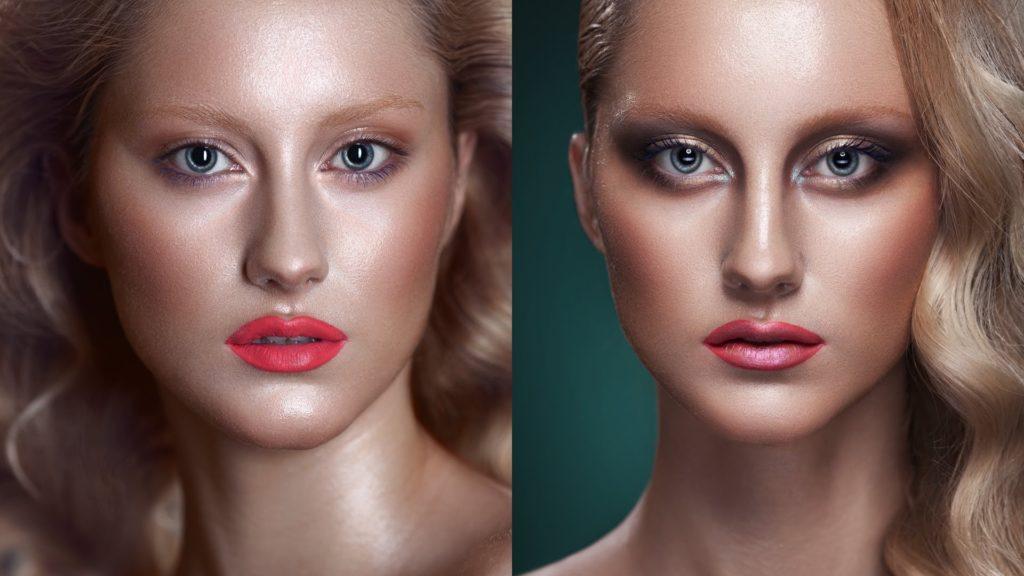 Поэтому если вы планируете впоследствии печатать рисунок, то выберите разрешение от 200 dpi.
Поэтому если вы планируете впоследствии печатать рисунок, то выберите разрешение от 200 dpi.
А что делать, если не нужна детализированная работа? Или вы хотите сделать рисунок для соцсетей? Тогда лучше сразу выбрать соответствующее разрешение, не для печати. 72 или 150 dpi.
Подберите стандартный средний размер, который вы бы хотели использовать при печати (например, А4 или А5, а для фото – 10х15 см) или используемый в интернете. В последнем случае в среднем для квадрата — 1000х1000 пикселей, для прямоугольного холста можете добавлять показатели пиксели к одному из значений, но при этом соблюдать соотношение сторон 4:3.
На заметку: размер холста не должен соответствовать вашему экрану компьютера или ноутбука, так как у человека, открывшего ваш рисунок на своем компьютере, может быть совсем другое разрешение экрана.
2. Выбираем цвет фона
По умолчанию Photoshop создает белый холст.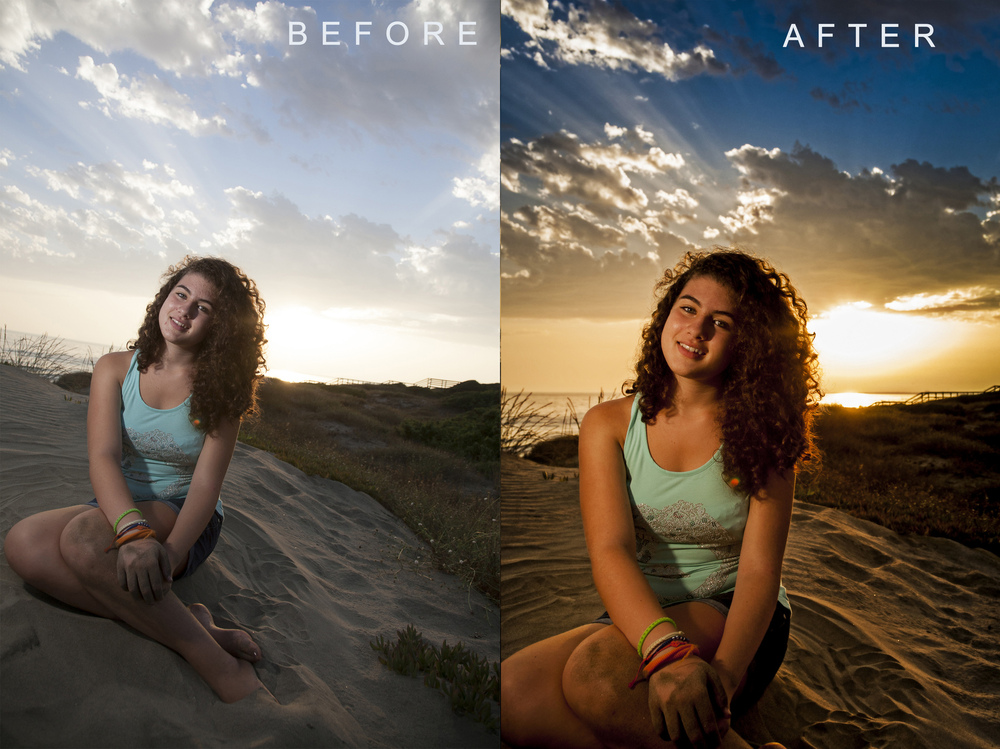 Вполне привычный нейтральный цвет, как лист бумаги.
Вполне привычный нейтральный цвет, как лист бумаги.
Зачем тогда что-то придумывать, а не оставить белый холст? Выбор оттенка холста станет основой вашему рисунку. Именно от него будет зависеть, как лягут другие оттенки и как сильно будет преображаться их видение, ведь область вокруг изображения – это главный источник света. Так, на белом холсте все яркие краски будут смотреться темнее, т. к. белый цвет имеет способность поглощать другие цвета.
То же самое с черным фоном, ярки оттенки будут сильно темнить, чтобы приспособиться к недостатку света. В результате в обоих случаях у работы будет слабый контраст.
Один и тот же цвет меняет свою относительную яркость на каждом фоне. Поэтому мы советуем работать на холсте с серым цветом, при этом задать прозрачность 50%.
3. Советы в работе с кистями
В выпадающем меню «Наборы кистей» можно регулировать размер, жёсткость, угол и направление кончика кисти.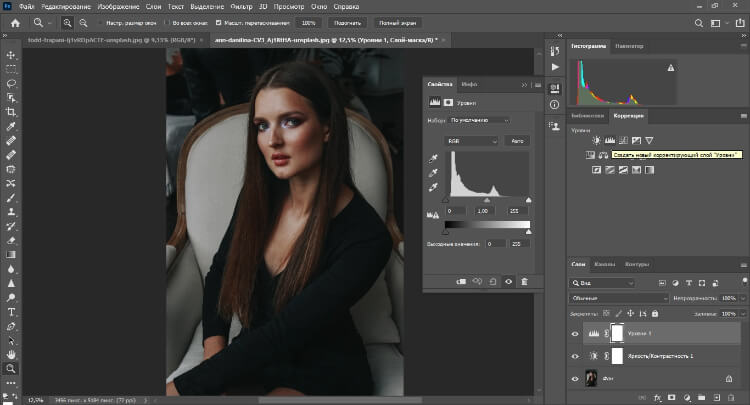
Также в панели «Настройки кисти» вы можете модифицировать существующие кисти и разрабатывать новые. Данная панель показывает параметры отпечатка кисти, означающие способ нанесения краски на изображение. Итоговый вид мазка кисти вы можете увидеть в окне просмотра мазка.
Чтобы ваш рисунок выглядел проработанным, советуем делать наброски крупными мазками, а далее мелкими мазками прорабатывать как можно больше деталей, работать с контрастностью, текстурой и пр. Так ваш рисунок будет выглядеть естественнее и эффектнее. Кстати, работая на графическом планшете в Фотошопе, вы можете настраивать динамику формы кисти. Этот параметр поможет настроить давление и наклон вашего пера. Например, чтобы толщина линии кисти изменялась от силы давления пера, включите настройку «Минимальный диаметр» на 0% и установите параметр «Колебание размера» на режим «Нажим пера». Благодаря этому, чем сильнее вы будете давить на перо, тем толще будет рисоваться линия.
Создавайте свои кисти и характеристики, подбирайте индивидуальные техники. Самобытный стиль — это прежде всего выражение зрелых способностей к рисованию. Имея собственный стиль легко заполучить высокую узнаваемость работ и отличную репутацию.
Самобытный стиль — это прежде всего выражение зрелых способностей к рисованию. Имея собственный стиль легко заполучить высокую узнаваемость работ и отличную репутацию.
В нашей прошлой статье «Настраиваем стандартные кисти в Photoshop» вы можете найти еще несколько полезных советов на эту тему.
4. Избегайте использования широкой палитры цветов
Графические планшеты XP-PEN дают полную свободу творческого самовыражения. А в цифровом искусстве перед художниками открывается огромная палитра различных цветов, глаза разбегаются при выборе, поэтому важно разобраться в концепции цветового тона, насыщенности, яркости и светлости.
Цвета не могут существовать сами по себе, а основываются на отношениях. Например, если вы хотите сделать цвет ярче, вы можете либо увеличить их яркость, либо понизить яркость фона. Оранжевый, являясь теплым цветом, может становится теплого или холодного оттенка в зависимости от соседнего цвета.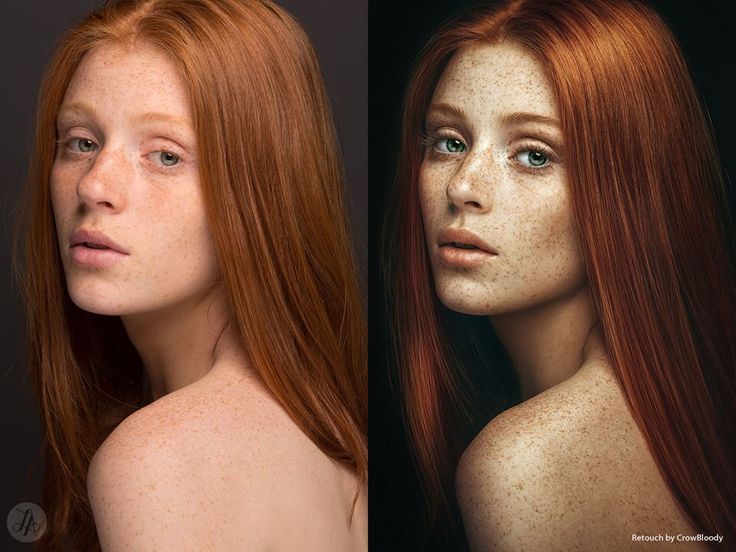
5. Инструменты для смешивания цветов
Чтобы смешивать оттенки, чаще всего используют мягкую кисть или инструменты «Палец/Размытие» (Smudge/Blur). Однако при использовании данного способа рисунок получится плоским и неестественным.
Работая с пером, вы можете настроить в Photoshop нажим пера. То есть, чем сильнее вы будете нажимать пером на планшет, тем более плотным выйдет мазок и наоборот.
Для настройки «Нажима пера» необходимо открыть панель «Настройки кисти», выбрать необходимую вам кисть и в левом меню настроек перейти в раздел «Передача». Затем установите параметр «Колебание непрозрачности» на режим «Нажим пера».
Adobe Photoshop — это инструмент для творчества, который вы можете подстраивать под себя, чтобы выжать из него максимум возможностей, а графический планшет — это лучший способ создания цифровых произведений искусства, который невероятно отзывчив, чувствителен и прост в управлении.
Надеемся, наши советы оказались полезными для вас! :)
Онлайн-курсы графического дизайна — Blue Sky
ПОЗВОНИТЕ НАМ 0207 459 43 42 WHATSAPP US +447746908301
Добро пожаловать в BlueSkyGraphics
Британская онлайн-школа графического дизайна с более чем 15-летним опытом преподавания графического дизайна.
МЫ ПОМОГАЕМ НАШИМ СТУДЕНТАМ СДЕЛАТЬ КАРЬЕРУ МЕЧТЫ, ПОДГОТОВИВ КВАЛИФИЦИРОВАННЫХ ГРАФИЧЕСКИХ ДИЗАЙНЕРОВ
Добро пожаловать в BlueSkyGraphics
Британская онлайн-школа графического дизайна с более чем 15-летним опытом преподавания графического дизайна.
МЫ ПОМОГАЕМ ВАМ
НА КАЖДОМ ШАГЕ на пути к профессиональному графическому дизайнуMichela — Feb, 2022
Подробнее
4
4 Это был прекрасный и новый опыт. Я начал этот курс полностью с самого начала, не зная о нем. Мой учитель Кош был таким милым, терпеливым и очень помог мне. Он изо дня в день делал меня страстным, поощряя меня делать все возможное, и я очень благодарен ему за это. Это мир в постоянном развитии, и вы никогда не прекращаете учиться, но я должен сказать, что это было действительно отличное начало. Большое спасибо Коше. Ты лучший !!!
Кэсси — март 2022 г.
Читать далее
От запроса до записи на курс BSG была потрясающей.
Мне посчастливилось получить в качестве наставника Джека, он самый понимающий и терпеливый человек, который помог мне выбраться из моей скорлупы. Он все подробно объясняет и с радостью повторяет уроки, если это необходимо. Он всегда готов решить любые проблемы, которые могут возникнуть, и готов помочь, если вам нужно перенести урок из-за непредвиденных обстоятельств, он с радостью поможет, что идеально подходит для такой занятой одинокой мамы, как я!
Он всегда готов решить любые проблемы, которые могут возникнуть, и готов помочь, если вам нужно перенести урок из-за непредвиденных обстоятельств, он с радостью поможет, что идеально подходит для такой занятой одинокой мамы, как я!
Jen CC — Mar, 2022
Подробнее
В настоящее время я учусь на Blue Sky Graphics, и я хотел бы воспользоваться моментом, чтобы сказать, что мой опыт работы с Blue Sky Graphics с самого начала был действительно потрясающим. Если вы планируете записаться на курс — сделайте это! Это лучшее решение, которое я когда-либо принимал! Мой репетитор по графическому дизайну Джек Джонсон не только фантастический, знающий, добрый и терпеливый учитель, он буквально один из самых лучших людей, которых вы когда-либо встречали.
Кали — март 2022 г.
Подробнее
У меня был отличный опыт работы с Марко! С ним было очень легко разговаривать, и он не заставлял меня учиться с определенной скоростью, из-за чего я очень нервничал.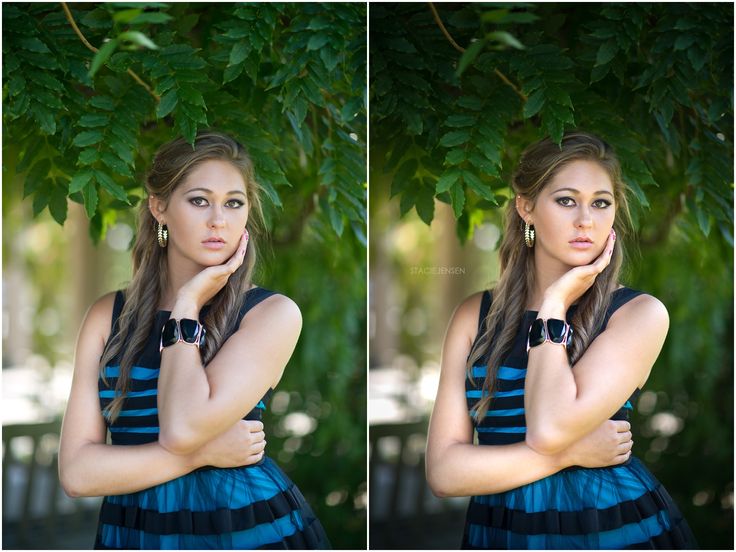 Работая полный рабочий день на стороне, мне пришлось перенести несколько уроков, и Марко всегда был очень любезен с этим, и у меня никогда не было проблем! Каждую неделю он давал четкие инструкции и всегда проводил очень веселые занятия! Трудно найти какой-либо конструктивный отзыв, но скажу, что мне всегда нужно было просить записывать свои сеансы (так как я забывал свою домашнюю работу!), Так что, возможно, просто сделайте это настройкой по умолчанию в Zoom!
Работая полный рабочий день на стороне, мне пришлось перенести несколько уроков, и Марко всегда был очень любезен с этим, и у меня никогда не было проблем! Каждую неделю он давал четкие инструкции и всегда проводил очень веселые занятия! Трудно найти какой-либо конструктивный отзыв, но скажу, что мне всегда нужно было просить записывать свои сеансы (так как я забывал свою домашнюю работу!), Так что, возможно, просто сделайте это настройкой по умолчанию в Zoom!
Гарри Руин — февраль 2022 г.
Подробнее
100% рекомендуется!
Я изучаю графический дизайн и не могу не порекомендовать Blue Sky. От полного новичка до первого собеседования на позицию в области цифрового маркетинга всего за 7 месяцев! Мой репетитор Драган превосходен, очень хорошо осведомлен и терпелив, когда дело доходит до того, что он не усваивает техники с первого раза! Очень рекомендую!
Джефф Кларк — февраль 2022 г.
Подробнее
Веб-дизайн и UX/UI
Я только что закончил курс веб-дизайна и UX/UI. Я очень мало знал о веб-дизайне, и этот курс логически провел меня через шаги, необходимые для создания веб-сайта. Мой репетитор Чен был невероятно терпелив и готов помочь, объясняя все ясно и логично. Онлайн-обучение было легким и удобным, и я настоятельно рекомендую его в качестве учебного опыта. Теперь я могу добавить веб-дизайн и Adobe XD к другим своим графическим навыкам. У меня также есть собственный веб-сайт для продвижения моей работы, поэтому спасибо Blue Sky Graphics за проведение этого курса.
Эйми Грин — январь 2022 г.
Подробнее
Прекрасная компания и преподаватель!!!
Blue Sky Graphics было УДИВИТЕЛЬНО учиться, особенно с Дэвидом Вивейросом, который обучал меня на курсе графического дизайна! он научил меня ряду очень ценных вещей в Photoshop, Illustrator и InDesign, которые я буду использовать в будущей работе.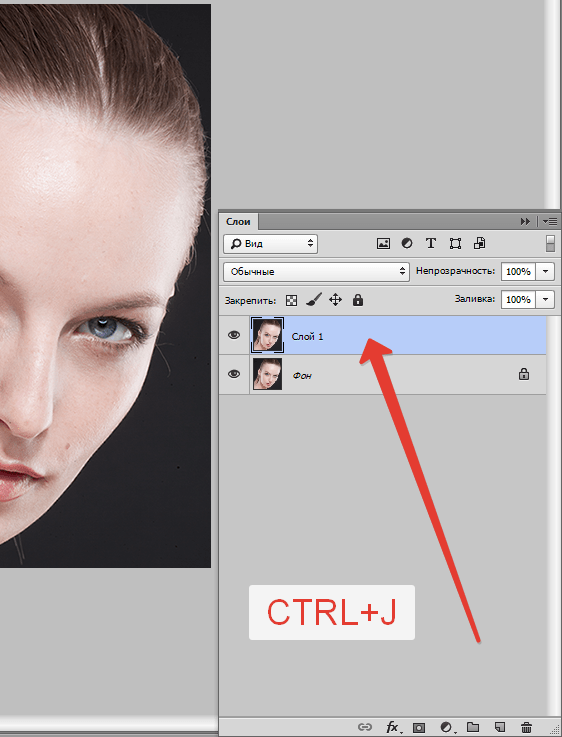 Несмотря на то, что я был уверен в использовании иллюстратора, в частности, он все же мог показать мне новые инструменты и новые способы работы. Он был очень терпелив со мной и помог мне развить мои идеи для создания реалистичных макетов.
Несмотря на то, что я был уверен в использовании иллюстратора, в частности, он все же мог показать мне новые инструменты и новые способы работы. Он был очень терпелив со мной и помог мне развить мои идеи для создания реалистичных макетов.
Марк Хоуки — март 2022 г.
Подробнее
Настоятельно рекомендуется
Я был очень доволен своим курсом (который должен быть завершен через несколько недель), естественно, есть предел тому, что можно показать вам за отведенное время, но я чувствую, что он очень сфокусирован и нацелен на инструменты, которые будут устанавливать framework в мир графического дизайна. Мой наставник (Чен) был терпелив и ясен на всем протяжении. Не могу порекомендовать их достаточно, если курс — это то, что вы можете дать вовремя.
Эмма — февраль 2022 г.
Подробнее
Новые навыки и уверенность в графическом дизайне 🙂
Мне очень понравились эти последние несколько месяцев обучения с моим наставником Марко, он терпелив и хорошо осведомлен, и мне понравилось, что занятия проводились через демонстрацию экрана, что делало их действительно интерактивными.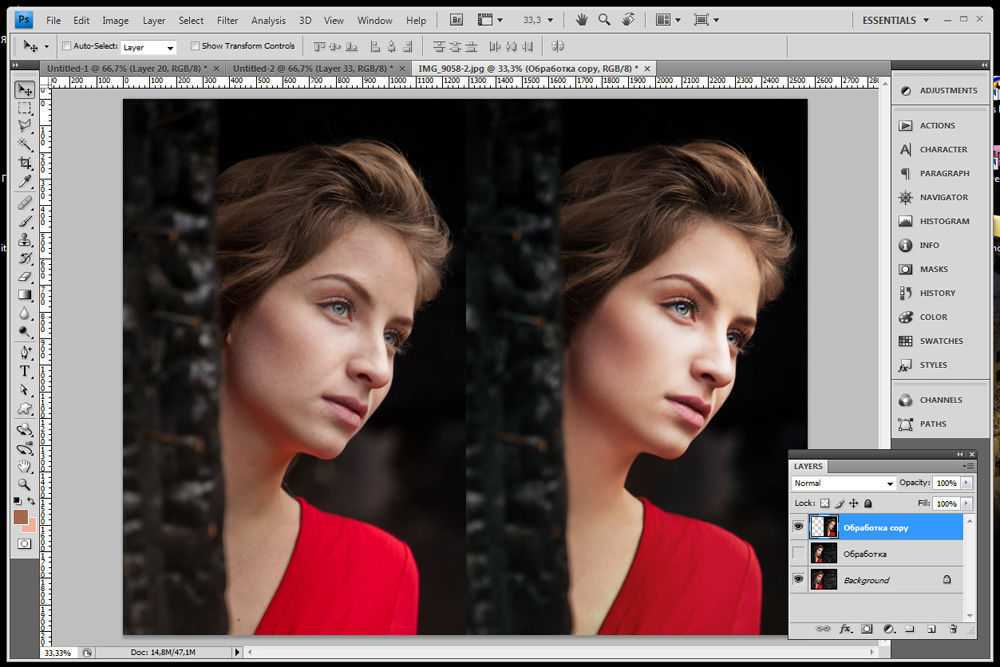 Хотя я все еще чувствую, что в Adobe есть чему поучиться, курс придал мне уверенности и навыков, чтобы разобраться в программном обеспечении и разработать несколько интересных проектов, на что я и надеялся 🙂 спасибо, Блюскай и Марко!
Хотя я все еще чувствую, что в Adobe есть чему поучиться, курс придал мне уверенности и навыков, чтобы разобраться в программном обеспечении и разработать несколько интересных проектов, на что я и надеялся 🙂 спасибо, Блюскай и Марко!
Ралица Димитрова — апрель 2022 г.
Подробнее
Получил навыки, которые хотел, и даже больше!
Я прошел курс графического дизайна с преподавателем Кошем Голами и очень доволен своим опытом. Курс идеален, если вы заняты, он очень любезен. Я думаю, что они учат вас навыкам и теории, которые вам понадобятся для создания впечатляющего портфолио в конце. Я начал с нуля и за такой короткий промежуток времени теперь уверенно использую Photoshop, Illustrator и InDesign, что было моей целью.
Кош также был отличным наставником, терпеливым, дружелюбным и профессиональным.
Большое спасибо ему и команде.
Меган — февраль 2022 г.
Подробнее
Замечательное обучение и отличная компания!
Я почти закончил курс графического дизайна с потрясающей помощью моего наставника Драгана! Я начал с очень базовых знаний об Adobe Suite, но Драган научил меня, как использовать и работать с каждым инструментом, пока я заканчиваю свою работу.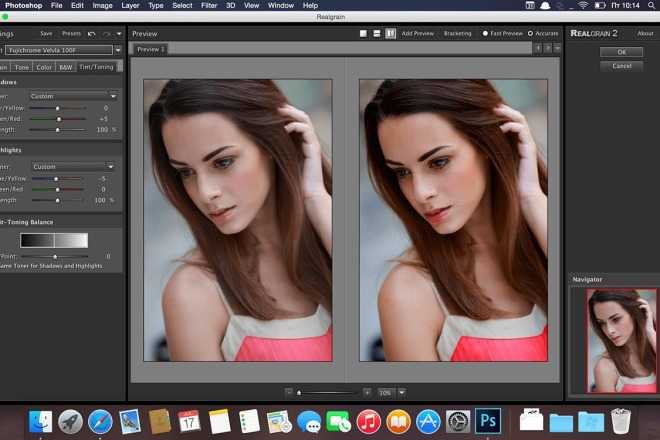 Он очень услужливый, всегда готов снова обсудить темы, если у меня возникают трудности, и очень эффективно отвечает на электронные письма, когда мне нужна помощь! Он всегда думает о том, как адаптировать наши уроки, чтобы мне было легче понимать вещи. За это я благодарен. Больше всего он очень дружелюбный и заставляет меня чувствовать себя непринужденно. Я уже так многому научился, и я с нетерпением жду того, что ждет меня в будущем. Я определенно рекомендую BSG и моего репетитора Драгана на 100%!
Он очень услужливый, всегда готов снова обсудить темы, если у меня возникают трудности, и очень эффективно отвечает на электронные письма, когда мне нужна помощь! Он всегда думает о том, как адаптировать наши уроки, чтобы мне было легче понимать вещи. За это я благодарен. Больше всего он очень дружелюбный и заставляет меня чувствовать себя непринужденно. Я уже так многому научился, и я с нетерпением жду того, что ждет меня в будущем. Я определенно рекомендую BSG и моего репетитора Драгана на 100%!
Транг — апрель 2022 г.
Подробнее
Джек — суперпреподаватель!!!
Спасибо, Джек, за вашу помощь и поддержку во время моего курса с Blue Sky Graphics. Мне понравился каждый урок, и курс помог мне получить ценные знания и опыт в области графического дизайна. Я бы на 100% рекомендовал этот курс всем, кто плохо знаком с графическим дизайном и хочет изучить эту интересную область и стать в ней экспертом.
Мэтью Диббенс — март 2022 г.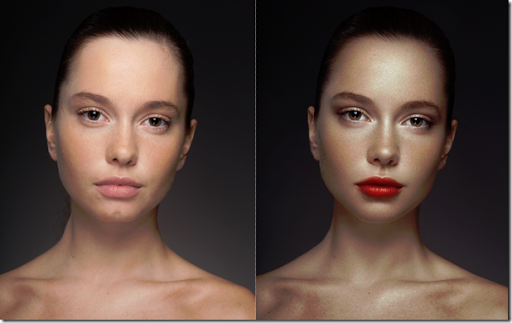
Подробнее
Мне очень понравилось, когда Дэвид преподавал курс графического дизайна. Я не только многому научился, но и обнаружил, что Дэвид очень помог мне с моими брифами по дизайну и всегда откликался на любую помощь между уроками. Я надеюсь продолжить продвинутый курс графического дизайна или веб-дизайна.
В Blue Sky Graphics, онлайн-школе графического дизайна в Великобритании, мы увлеченно преподаем графический дизайн чуть более 15 лет.
Специализируясь на обучении графическому дизайну, веб-дизайну и дизайну UX-UI, мы создаем, готовим и воспитываем будущих графических дизайнеров, совершенствуя творческие навыки на индивидуальных занятиях.
Программа нашего курса графического дизайна является КОМПЛЕКСНОЙ и охватывает отраслевые стандарты
В BSG успех порождает успех, и наша миссия состоит в том, чтобы сделать вас ведущими экспертами в области дизайна.
Наши индивидуальные онлайн-курсы по графическому дизайну были подготовлены с высочайшим уровнем внимания к деталям, чтобы дать вам лучшее начало вашего профессионального пути.
Наша структурированная учебная программа охватывает отраслевые стандарты графического дизайна, всегда помня об учащемся. Наши курсы просты для понимания, структурированы и всеобъемлющи, так что все возможности могут быть объединены!
Графика Blue Sky имеет рейтинг «Отлично»
Подробнее
Наши ценности
Страсть
Мастерство
Профессионализм
Страсть
Мастерство
Профессионализм
КОНТАКТЫ
позвоните нам:
0207 45943 42
Прием Whatsapp
+44 (0) 7746 908301
+44 (0) 7818 198236
0 4 0 30 9000EMA Инстаграм Фейсбук
Великобритания Blue Sky Graphics – онлайн-колледж графического дизайна
8-й этаж, здание метро
1 Butterwick, London, W6 8DL (Великобритания)
Copyright 2022 — UK BLUE SKY GRAPHICS LIMITED — ОНЛАЙН-КУРСЫ ПО ГРАФИЧЕСКОМУ ДИЗАЙНУ
Лондон — Бирмингем — Глазго — Ливерпуль — Бристоль — Манчестер — Шеффилд — Лидс — Эдинбург — Лестер — Ковентри — Брэдфорд — Кардифф — Белфаст
Онлайн-курсы графического дизайна — Blue Sky
ПОЗВОНИТЕ НАМ 0207 459 43 42 WHATSAPP US +447746908301
Добро пожаловать в BlueSkyGraphics
Британская онлайн-школа графического дизайна с более чем 15-летним опытом преподавания графического дизайна.
МЫ ПОМОГАЕМ НАШИМ СТУДЕНТАМ СДЕЛАТЬ КАРЬЕРУ МЕЧТЫ, ПОДГОТОВИВ КВАЛИФИЦИРОВАННЫХ ГРАФИЧЕСКИХ ДИЗАЙНЕРОВ
Добро пожаловать в BlueSkyGraphics
Британская онлайн-школа графического дизайна с более чем 15-летним опытом преподавания графического дизайна.
МЫ ПОМОГАЕМ ВАМ
НА КАЖДОМ ШАГЕ на пути к профессиональному графическому дизайнуMichela — Feb, 2022
Подробнее
4
4 Это был прекрасный и новый опыт. Я начал этот курс полностью с самого начала, не зная о нем. Мой учитель Кош был таким милым, терпеливым и очень помог мне. Он изо дня в день делал меня страстным, поощряя меня делать все возможное, и я очень благодарен ему за это. Это мир в постоянном развитии, и вы никогда не прекращаете учиться, но я должен сказать, что это было действительно отличное начало. Большое спасибо Коше. Ты лучший !!!
Кэсси — март 2022 г.
Читать далее
От запроса до записи на курс BSG была потрясающей. Мне посчастливилось получить в качестве наставника Джека, он самый понимающий и терпеливый человек, который помог мне выбраться из моей скорлупы. Он все подробно объясняет и с радостью повторяет уроки, если это необходимо. Он всегда готов решить любые проблемы, которые могут возникнуть, и готов помочь, если вам нужно перенести урок из-за непредвиденных обстоятельств, он с радостью поможет, что идеально подходит для такой занятой одинокой мамы, как я!
Jen CC — Mar, 2022
Подробнее
В настоящее время я учусь на Blue Sky Graphics, и я хотел бы воспользоваться моментом, чтобы сказать, что мой опыт работы с Blue Sky Graphics с самого начала был действительно потрясающим. Если вы планируете записаться на курс — сделайте это! Это лучшее решение, которое я когда-либо принимал!
Мой репетитор по графическому дизайну Джек Джонсон не только фантастический, знающий, добрый и терпеливый учитель, он буквально один из самых лучших людей, которых вы когда-либо встречали.
Кали — март 2022 г.
Подробнее
У меня был отличный опыт работы с Марко! С ним было очень легко разговаривать, и он не заставлял меня учиться с определенной скоростью, из-за чего я очень нервничал. Работая полный рабочий день на стороне, мне пришлось перенести несколько уроков, и Марко всегда был очень любезен с этим, и у меня никогда не было проблем! Каждую неделю он давал четкие инструкции и всегда проводил очень веселые занятия! Трудно найти какой-либо конструктивный отзыв, но скажу, что мне всегда нужно было просить записывать свои сеансы (так как я забывал свою домашнюю работу!), Так что, возможно, просто сделайте это настройкой по умолчанию в Zoom!
Гарри Руин — февраль 2022 г.
Подробнее
100% рекомендуется!
Я изучаю графический дизайн и не могу не порекомендовать Blue Sky. От полного новичка до первого собеседования на позицию в области цифрового маркетинга всего за 7 месяцев! Мой репетитор Драган превосходен, очень хорошо осведомлен и терпелив, когда дело доходит до того, что он не усваивает техники с первого раза! Очень рекомендую!
Джефф Кларк — февраль 2022 г.
Подробнее
Веб-дизайн и UX/UI
Я только что закончил курс веб-дизайна и UX/UI. Я очень мало знал о веб-дизайне, и этот курс логически провел меня через шаги, необходимые для создания веб-сайта. Мой репетитор Чен был невероятно терпелив и готов помочь, объясняя все ясно и логично. Онлайн-обучение было легким и удобным, и я настоятельно рекомендую его в качестве учебного опыта. Теперь я могу добавить веб-дизайн и Adobe XD к другим своим графическим навыкам. У меня также есть собственный веб-сайт для продвижения моей работы, поэтому спасибо Blue Sky Graphics за проведение этого курса.
Эйми Грин — январь 2022 г.
Подробнее
Прекрасная компания и преподаватель!!!
Blue Sky Graphics было УДИВИТЕЛЬНО учиться, особенно с Дэвидом Вивейросом, который обучал меня на курсе графического дизайна! он научил меня ряду очень ценных вещей в Photoshop, Illustrator и InDesign, которые я буду использовать в будущей работе. Несмотря на то, что я был уверен в использовании иллюстратора, в частности, он все же мог показать мне новые инструменты и новые способы работы. Он был очень терпелив со мной и помог мне развить мои идеи для создания реалистичных макетов.
Несмотря на то, что я был уверен в использовании иллюстратора, в частности, он все же мог показать мне новые инструменты и новые способы работы. Он был очень терпелив со мной и помог мне развить мои идеи для создания реалистичных макетов.
Марк Хоуки — март 2022 г.
Подробнее
Настоятельно рекомендуется
Я был очень доволен своим курсом (который должен быть завершен через несколько недель), естественно, есть предел тому, что можно показать вам за отведенное время, но я чувствую, что он очень сфокусирован и нацелен на инструменты, которые будут устанавливать framework в мир графического дизайна. Мой наставник (Чен) был терпелив и ясен на всем протяжении. Не могу порекомендовать их достаточно, если курс — это то, что вы можете дать вовремя.
Эмма — февраль 2022 г.
Подробнее
Новые навыки и уверенность в графическом дизайне 🙂
Мне очень понравились эти последние несколько месяцев обучения с моим наставником Марко, он терпелив и хорошо осведомлен, и мне понравилось, что занятия проводились через демонстрацию экрана, что делало их действительно интерактивными. Хотя я все еще чувствую, что в Adobe есть чему поучиться, курс придал мне уверенности и навыков, чтобы разобраться в программном обеспечении и разработать несколько интересных проектов, на что я и надеялся 🙂 спасибо, Блюскай и Марко!
Хотя я все еще чувствую, что в Adobe есть чему поучиться, курс придал мне уверенности и навыков, чтобы разобраться в программном обеспечении и разработать несколько интересных проектов, на что я и надеялся 🙂 спасибо, Блюскай и Марко!
Ралица Димитрова — апрель 2022 г.
Подробнее
Получил навыки, которые хотел, и даже больше!
Я прошел курс графического дизайна с преподавателем Кошем Голами и очень доволен своим опытом. Курс идеален, если вы заняты, он очень любезен. Я думаю, что они учат вас навыкам и теории, которые вам понадобятся для создания впечатляющего портфолио в конце. Я начал с нуля и за такой короткий промежуток времени теперь уверенно использую Photoshop, Illustrator и InDesign, что было моей целью.
Кош также был отличным наставником, терпеливым, дружелюбным и профессиональным.
Большое спасибо ему и команде.
Меган — февраль 2022 г.
Подробнее
Замечательное обучение и отличная компания!
Я почти закончил курс графического дизайна с потрясающей помощью моего наставника Драгана! Я начал с очень базовых знаний об Adobe Suite, но Драган научил меня, как использовать и работать с каждым инструментом, пока я заканчиваю свою работу.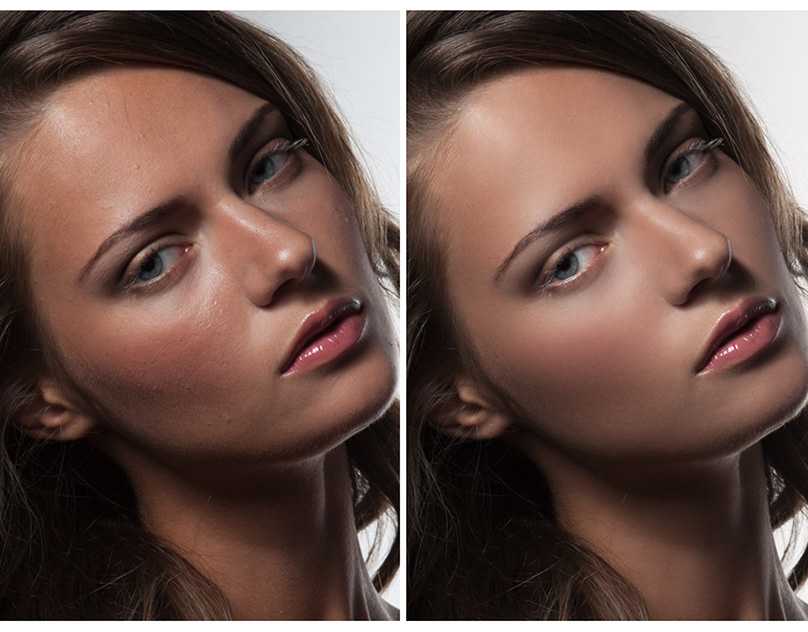 Он очень услужливый, всегда готов снова обсудить темы, если у меня возникают трудности, и очень эффективно отвечает на электронные письма, когда мне нужна помощь! Он всегда думает о том, как адаптировать наши уроки, чтобы мне было легче понимать вещи. За это я благодарен. Больше всего он очень дружелюбный и заставляет меня чувствовать себя непринужденно. Я уже так многому научился, и я с нетерпением жду того, что ждет меня в будущем. Я определенно рекомендую BSG и моего репетитора Драгана на 100%!
Он очень услужливый, всегда готов снова обсудить темы, если у меня возникают трудности, и очень эффективно отвечает на электронные письма, когда мне нужна помощь! Он всегда думает о том, как адаптировать наши уроки, чтобы мне было легче понимать вещи. За это я благодарен. Больше всего он очень дружелюбный и заставляет меня чувствовать себя непринужденно. Я уже так многому научился, и я с нетерпением жду того, что ждет меня в будущем. Я определенно рекомендую BSG и моего репетитора Драгана на 100%!
Транг — апрель 2022 г.
Подробнее
Джек — суперпреподаватель!!!
Спасибо, Джек, за вашу помощь и поддержку во время моего курса с Blue Sky Graphics. Мне понравился каждый урок, и курс помог мне получить ценные знания и опыт в области графического дизайна. Я бы на 100% рекомендовал этот курс всем, кто плохо знаком с графическим дизайном и хочет изучить эту интересную область и стать в ней экспертом.
Мэтью Диббенс — март 2022 г.
Подробнее
Мне очень понравилось, когда Дэвид преподавал курс графического дизайна. Я не только многому научился, но и обнаружил, что Дэвид очень помог мне с моими брифами по дизайну и всегда откликался на любую помощь между уроками. Я надеюсь продолжить продвинутый курс графического дизайна или веб-дизайна.
В Blue Sky Graphics, онлайн-школе графического дизайна в Великобритании, мы увлеченно преподаем графический дизайн чуть более 15 лет.
Специализируясь на обучении графическому дизайну, веб-дизайну и дизайну UX-UI, мы создаем, готовим и воспитываем будущих графических дизайнеров, совершенствуя творческие навыки на индивидуальных занятиях.
Программа нашего курса графического дизайна является КОМПЛЕКСНОЙ и охватывает отраслевые стандарты
В BSG успех порождает успех, и наша миссия состоит в том, чтобы сделать вас ведущими экспертами в области дизайна.
Наши индивидуальные онлайн-курсы по графическому дизайну были подготовлены с высочайшим уровнем внимания к деталям, чтобы дать вам лучшее начало вашего профессионального пути.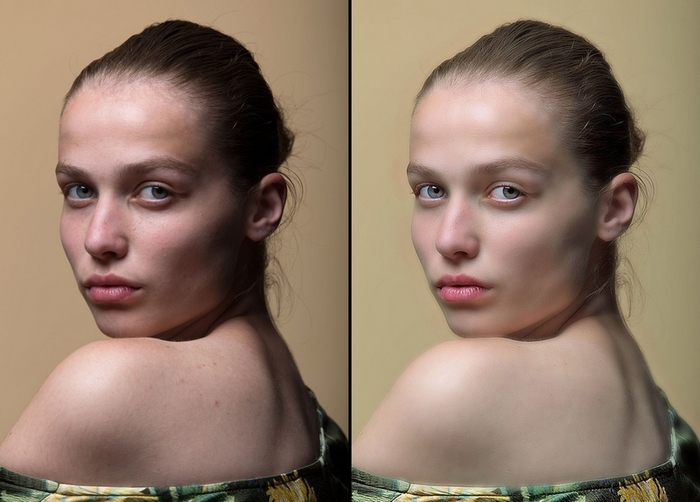
Наша структурированная учебная программа охватывает отраслевые стандарты графического дизайна, всегда помня об учащемся. Наши курсы просты для понимания, структурированы и всеобъемлющи, так что все возможности могут быть объединены!
Графика Blue Sky имеет рейтинг «Отлично»
Подробнее
Наши ценности
Страсть
Мастерство
Профессионализм
Страсть
Мастерство
Профессионализм
КОНТАКТЫ
позвоните нам:
0207 45943 42
Прием Whatsapp
+44 (0) 7746 908301
+44 (0) 7818 198236
0 4 0 30 9000EMA Инстаграм Фейсбук
Великобритания Blue Sky Graphics – онлайн-колледж графического дизайна
8-й этаж, здание метро
1 Butterwick, London, W6 8DL (Великобритания)
Copyright 2022 — UK BLUE SKY GRAPHICS LIMITED — ОНЛАЙН-КУРСЫ ПО ГРАФИЧЕСКОМУ ДИЗАЙНУ
Лондон — Бирмингем — Глазго — Ливерпуль — Бристоль — Манчестер — Шеффилд — Лидс — Эдинбург — Лестер — Ковентри — Брэдфорд — Кардифф — Белфаст
Какое программное обеспечение для редактирования фотографий Adobe мне подходит?
(Изображение предоставлено Adobe) Существует причина, по которой Adobe Photoshop является де-факто приложением, которое большинство людей рассматривают при поиске лучшего программного обеспечения для редактирования фотографий. Однако, хотя Photoshop является самым мощным, универсальным и хорошо известным программным обеспечением для редактирования фотографий, он подходит не всем. Вот почему у Adobe есть четыре отдельных продукта — Photoshop, Photoshop Elements, Lightroom Classic и Lightroom — для редактирования фотографий. Каждый из них имеет разные уровни мощности, простоты использования и универсальности, и каждый подходит для разных пользователей и/или разных ситуаций. Вот руководство о том, как выбрать правильный фоторедактор Adobe для ваших нужд.
Однако, хотя Photoshop является самым мощным, универсальным и хорошо известным программным обеспечением для редактирования фотографий, он подходит не всем. Вот почему у Adobe есть четыре отдельных продукта — Photoshop, Photoshop Elements, Lightroom Classic и Lightroom — для редактирования фотографий. Каждый из них имеет разные уровни мощности, простоты использования и универсальности, и каждый подходит для разных пользователей и/или разных ситуаций. Вот руководство о том, как выбрать правильный фоторедактор Adobe для ваших нужд.
| | Adobe Photoshop Elements | Adobe Photoshop CC | Adobe Lightroom Classic | Adobe Lightroom CC |
| Starting Price | $99.99 или 149,99 долларов США в комплекте с Premiere Elements. | 20,99 долларов США в месяц. Включает 100 ГБ облачного хранилища, веб-сайт портфолио, премиальные шрифты и инструменты для социальных сетей. Включает 100 ГБ облачного хранилища, веб-сайт портфолио, премиальные шрифты и инструменты для социальных сетей. | 9,99 долл. США в месяц (план Creative Cloud Photography, включает Photoshop, Lightroom CC и Adobe Portfolio, а также 20 ГБ облачного хранилища. | 9,99 долл. США в месяц (входит в план Creative Cloud Photography). |
| Что это такое | Упрощенный вариант того, что доступно в Photoshop | Самый мощный и всеобъемлющий редактор фотографий и программное обеспечение для создания изображений от Adobe. Устанавливающий отраслевые стандарты | Цифровой эквивалент фотолаборатории на настольных компьютерах | Облачная система обработки изображений. Упрощенный вариант того, что доступно в Lightroom Classic. |
| Для чего | От новичка до серьезного фотографа. | Профессиональные и серьезные фотографы. | Профессиональные и серьезные фотографы, использующие настольный компьютер. | Все фотографы, которые хотят быстро обрабатывать, подготавливать и делиться изображениями. |
| Что он делает | Простое редактирование и обработка изображений. | Профессиональное редактирование и создание изображений. Почти все, что вы можете придумать с изображением. | Комплексная обработка изображений, пакетная обработка изображений, хранящихся на локальных жестких дисках. | Обработка изображений на ходу с изображениями, хранящимися в облаке. |
| Кривая обучения | Незначительная. Интерактивные пошаговые управляемые правки, учебные пособия, доступные в интерфейсе, полезная онлайн-справка. | Крутой. Тем не менее, учебные пособия Adobe.com и интерактивная справка очень помогают. | Кривая обучения не такая крутая, как в Photoshop, но все же требует определенного мастерства. | Интуитивно понятные интерфейсы. Узнайте, увидев, что происходит, когда вы нажимаете ползунки или нажимаете/нажимаете, чтобы применить изменения.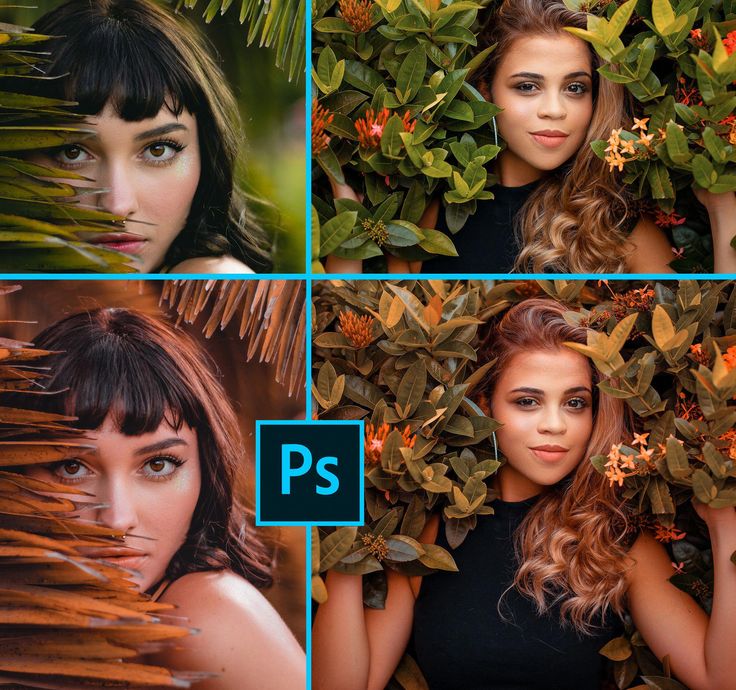 |
| Поддерживаемые форматы файлов | PSD, BMP, GIF, jJPEG, PSE, PDF, PXR, PNG, TIFF и все форматы Camera RAW (через утилиту Camera RAW). | Почти все форматы (а также некоторые аудио- и видеоформаты), включая PSD, TIFF, JPEG, PNG, GIF, формат больших документов PSB и все форматы Camera RAW (с помощью утилиты Camera RAW). | TIFF, JPEG, PSD, PNG, различные видеофайлы и почти все файлы Camera RAW. | JPEG, TIFF, PSD, PNG, почти все форматы Camera RAW и различные видеоформаты. |
Adobe Photoshop CC
Фотошоп, необходимый для профессиональных фотографов и цифровых художников, является наиболее полной и мощной из фотопрограмм Adobe.
(откроется в новой вкладке)
Adobe Photoshop CC+
Даже эксперты обычно не владеют всеми аспектами этой сложной программы. Однако недавно Adobe несколько упростила новичкам работу с программой, добавив учебные пособия в приложении, которые помогут вам при редактировании собственных изображений.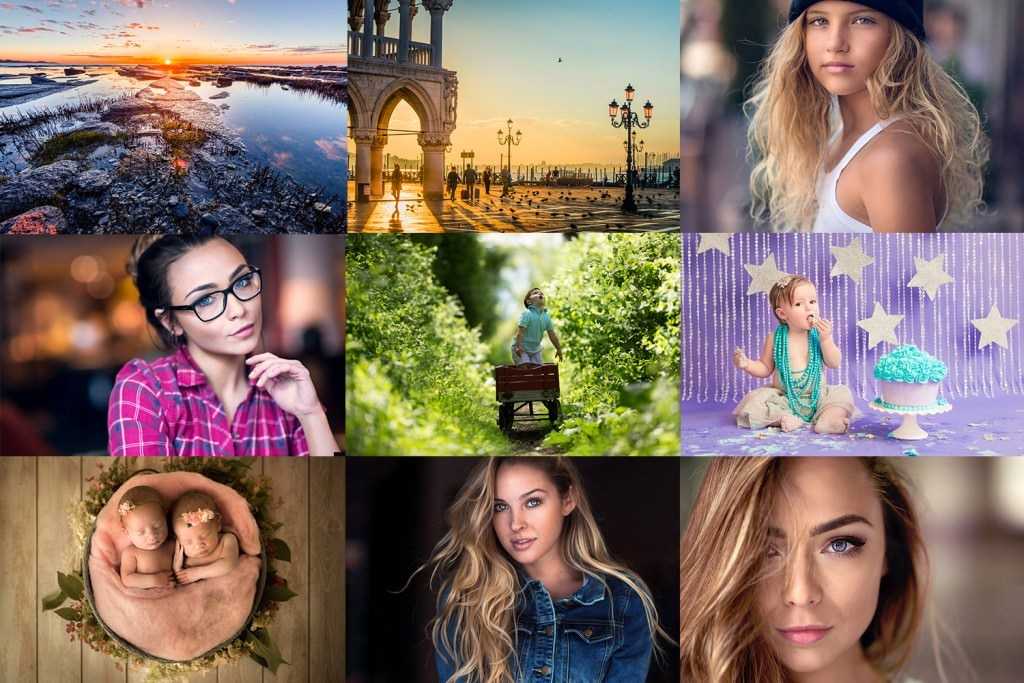 Кроме того, новый значок на главном экране обеспечивает немедленный доступ к превосходным онлайн-руководствам (среди прочего). Более того, в Photoshop есть краткие всплывающие подсказки, которые (если они включены) помогают новым пользователям понять, что делает каждый элемент интерфейса.
Кроме того, новый значок на главном экране обеспечивает немедленный доступ к превосходным онлайн-руководствам (среди прочего). Более того, в Photoshop есть краткие всплывающие подсказки, которые (если они включены) помогают новым пользователям понять, что делает каждый элемент интерфейса.
Почти все, что вы можете себе представить с фотографией или цифровым изображением, вы можете сделать с помощью Photoshop с большой точностью и творческой гибкостью. Это, конечно, включает в себя традиционные задачи исправления или изменения экспозиции, цвета или тона; объединение изображений и эффектов с помощью масок и слоев; добавление художественного или абзаца текста; использование малярных кистей и так далее. Кроме того, в Photoshop есть инструменты для создания анимации из неподвижных изображений, подготовки графики для Интернета, создания 3D-макетов упаковки и многого другого.
У вас часто есть выбор между различными инструментами Photoshop для выполнения вашей задачи, поэтому вы можете работать над своим изображением так, как вам нравится. Например, чтобы выбрать или замаскировать часть вашего изображения, вы можете использовать любой из полного набора инструментов выделения или нескольких инструментов пути пера. Кроме того, вы получаете возможность напрямую рисовать маски, используя различные уровни непрозрачности.
Например, чтобы выбрать или замаскировать часть вашего изображения, вы можете использовать любой из полного набора инструментов выделения или нескольких инструментов пути пера. Кроме того, вы получаете возможность напрямую рисовать маски, используя различные уровни непрозрачности.
ДОПОЛНИТЕЛЬНО: Обзор Adobe Photoshop CC
Не менее важно для профессионального фотографа превосходное управление цветом в Photoshop. При использовании в сочетании с хорошим калибратором цвета монитора и правильными профилями принтера/бумаги цвета, которые вы видите на экране при редактировании, будут очень близки, если не такими же, как те, которые напечатаны.
Photoshop доступен только по подписке на один из нескольких планов Creative Cloud. (Подробнее о ценах см. ниже.)
Adobe Photoshop Elements
Adobe Photoshop Elements лучше всего подходит как для новичков, так и для серьезных фотографов, которые хотят легко редактировать изображения и/или хотят приобрести навыки работы с Photoshop.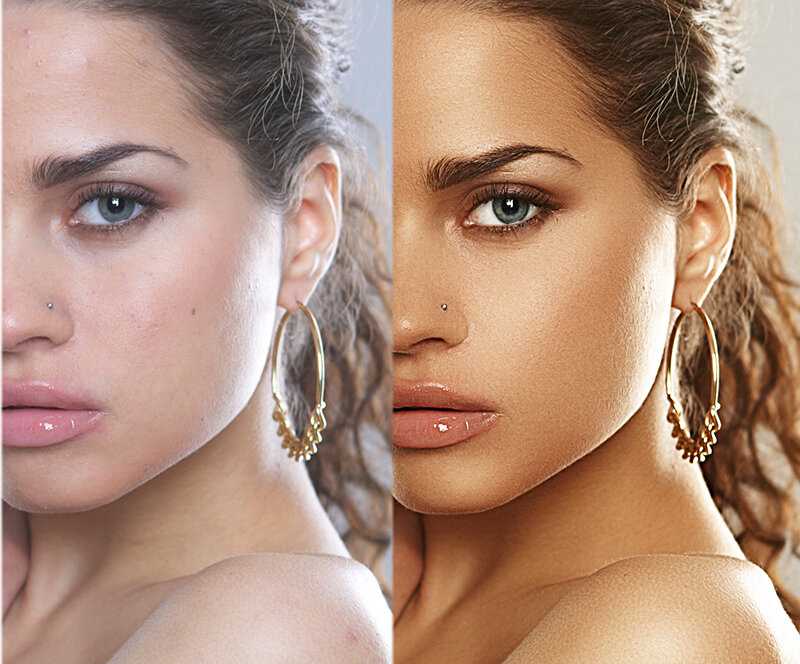 Начиная с видеороликов и руководств на главной странице и заканчивая интерфейсом, интерфейс Elements предназначен для того, чтобы помочь пользователям получить максимальную отдачу от программного обеспечения.
Начиная с видеороликов и руководств на главной странице и заканчивая интерфейсом, интерфейс Elements предназначен для того, чтобы помочь пользователям получить максимальную отдачу от программного обеспечения.
Помимо полнофункционального органайзера для пометки, сортировки и поиска фотографий, Photoshop Elements (PS Elements) имеет три режима: «Быстрое редактирование», «Управляемое редактирование» и «Эксперт». Это дает вам свободу выбирать, насколько сильно вы хотите возиться со своими фотографиями, при этом получая интересные и привлекательные изменения. Более того, вы можете просто позволить PS Elements автоматически создавать для вас коллажи и слайд-шоу из выбранных фотографий, а затем немедленно делиться ими (используя команду «Поделиться», доступную во всех режимах) или редактировать их в любом из трех режимов.
Quick Edit имеет лишь несколько наиболее часто используемых основных инструментов, таких как удаление эффекта красных глаз, кадрирование, добавление текста или применение рамок. Или вы можете выбрать один из вариантов миниатюр, чтобы применить Smart Fix, фильтры, настройку экспозиции или цвета или повысить резкость изображения.
Или вы можете выбрать один из вариантов миниатюр, чтобы применить Smart Fix, фильтры, настройку экспозиции или цвета или повысить резкость изображения.
Управляемое редактирование предоставляет пошаговые инструкции для таких правок, как «Повернуть и выпрямить», «Создать мем», «Удалить цветовой оттенок», «Восстановить старую фотографию», «Заменить фон», «Фотообъединить панораму» и многих других. Это отличные обучающие инструменты, которые помогут вам изучить и начать понимать, как работает PS Elements (а также Photoshop). В конце каждого управляемого редактирования у вас есть выбор: сохранить изображение (под исходным или другим именем), продолжить его редактирование в базовом или экспертном режиме (возврат в режим управляемого редактирования требует дополнительных действий) или поделиться им. в социальных сетях.
Экспертный режим очень похож на Photoshop, включая слои, маски и инструменты выделения; корректирующие слои; кисти для рисования; клонер; лечебная кисть; и множество других инструментов. Но у PS Elements гораздо меньше возможностей и функций, чем у Photoshop. Например, в PS Elements нет инструмента Photoshop для рисования масок с различными уровнями прозрачности или большего контроля над типографикой. Даже тем функциям, которые есть в PS Elements, не хватает возможностей и функций Photoshop. Например, текстовый инструмент PS Elements не имеет типографских элементов управления (таких как текст абзаца или интервал между буквами), которые есть в Photoshop.
Но у PS Elements гораздо меньше возможностей и функций, чем у Photoshop. Например, в PS Elements нет инструмента Photoshop для рисования масок с различными уровнями прозрачности или большего контроля над типографикой. Даже тем функциям, которые есть в PS Elements, не хватает возможностей и функций Photoshop. Например, текстовый инструмент PS Elements не имеет типографских элементов управления (таких как текст абзаца или интервал между буквами), которые есть в Photoshop.
Когда дело доходит до печати из Elements, в дополнение к страницам с одним изображением вы можете легко создавать «пакеты изображений» или контактные листы с несколькими изображениями, автоматически размещаемыми на странице. Кроме того, вы можете легко поделиться своими фотографиями из интерфейса Organizer в социальных сетях и по электронной почте.
Photoshop или Photoshop Elements: что выбрать?
Для подавляющего большинства пользователей Photoshop будет излишним. Photoshop Elements предоставит большинство функций и возможностей, которые потребуются или понадобятся среднему и даже многим серьезным фотографам, в простом для освоения интерфейсе.
Однако, если вы предпочитаете иметь точный контроль над каждым аспектом редактирования фотографий или если вам нужны более продвинутые функции, такие как 3D-объекты или первоклассное управление цветом, выберите Photoshop. Кроме того, в то время как Elements поддерживает только 8-битные изображения RGB и изображения в градациях серого, Photoshop также поддерживает изображения CMYK (что является ключевым для допечатной подготовки) и 16-битные изображения (которые обеспечивают более подробные и подробные данные изображений с высоким динамическим диапазоном). Профессиональные фотографы также должны учитывать влияние узнаваемости бренда: большинство клиентов и партнеров ожидают, что профессионалы будут знать и использовать Adobe Photoshop, что воспринимается как показатель определенного уровня профессионализма.
ПОДРОБНЕЕ: Обзор Adobe Photoshop Elements
Photoshop и Photoshop Elements также имеют разные маркетинговые модели. Когда вы покупаете Elements, вы платите единовременную плату за лицензию, которой вы владеете и которая не может быть аннулирована.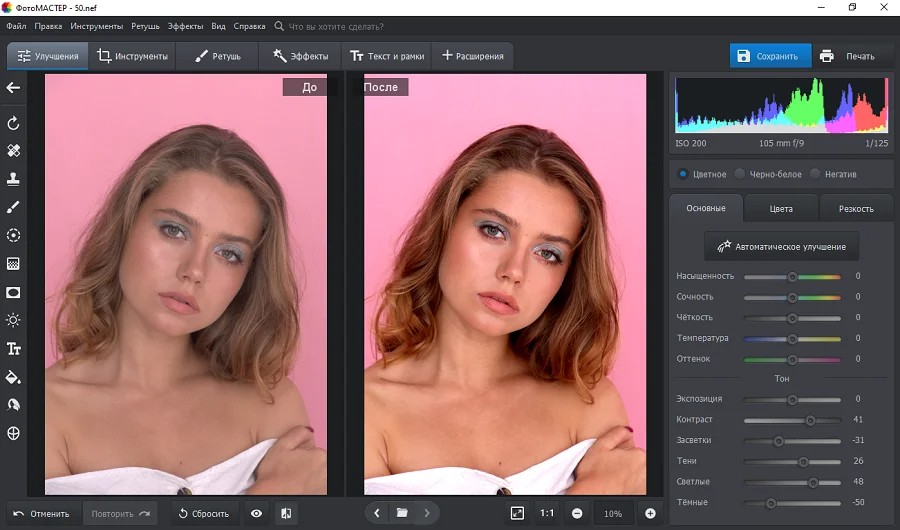 Photoshop доступен только по подписке Adobe Creative Cloud; когда вы перестанете платить ежемесячную плату, программное обеспечение больше не будет работать на вашем компьютере. (Подробнее о ценах и принципах работы Creative Cloud мы расскажем ниже.)
Photoshop доступен только по подписке Adobe Creative Cloud; когда вы перестанете платить ежемесячную плату, программное обеспечение больше не будет работать на вашем компьютере. (Подробнее о ценах и принципах работы Creative Cloud мы расскажем ниже.)
Adobe Lightroom
Adobe Lightroom примерно эквивалентен химической фотолаборатории тем, что позволяет редактировать и управлять определяющими свойствами фотографии, такими как экспозиция, фокус, цвет, тон и общая композиция (обрезка, поворот, ориентация, так далее.). Многие профессиональные и серьезные фотографы сначала обрабатывают свои фотографии в Lightroom. Затем они перейдут в Photoshop для тонкой настройки, создания композиций, добавления текста и так далее.
(откроется в новой вкладке)
Lightroom CC
В отличие от Photoshop, все правки в Lightroom являются неразрушающими, сохраняя исходные данные изображения. Кроме того, при работе с файлами RAW способность Lightroom применять все свои изменения до преобразования фотографии из RAW в более универсальный формат приводит к лучшему и более точному качеству изображения.
Adobe предлагает две версии Lightroom. Что особенно сбивает с толку, так это то, что мощное настольное приложение, которое долгое время пользовалось популярностью у профессиональных фотографов, теперь называется Lightroom Classic, а не просто Lightroom. А новая облачная программа теперь называется Lightroom.
Как Lightroom Classic, так и Lightroom доступны только при покупке подписки на один из планов Adobe Creative Cloud.
Lightroom
Приложение Lightroom для настольных ПК является частью экосистемы, включающей облачное хранилище для ваших фотографий и мобильные приложения для планшетов и телефонов iOS и Android. Когда вы импортируете фотографию, помечаете или каталогизируете изображения или сохраняете отредактированное изображение на любом из ваших подключенных устройств, оно автоматически синхронизируется с вашей облачной библиотекой фотографий. Другими словами, исходное изображение, ваши правки и метаданные файла доступны на всех устройствах: на вашем компьютере, планшете, телефоне и даже на Apple TV.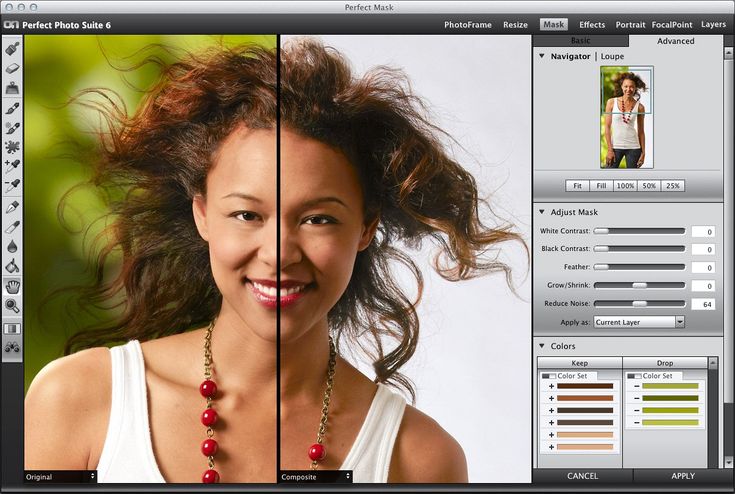 Кроме того, ваши фотографии автоматически резервируются.
Кроме того, ваши фотографии автоматически резервируются.
Интерфейс Lightroom для настольных ПК более оптимизирован и менее всеобъемлющ, чем Lightroom Classic, а мобильные приложения еще более ограничены. По сути, Lightroom — это более современное приложение, подходящее для мобильных фотографов, которые хотят быстро редактировать свои фотографии в интерфейсе, который легко освоить. С другой стороны, Adobe регулярно добавляет функции и инструменты в Lightroom (например, HDR и слияние панорам). Таким образом, хотя он и не соответствует Lightroom Classic, его функциональность продолжает расти.
Большинство элементов управления представляют собой либо ползунки (например, для цвета, экспозиции, зернистости, виньетки и раздельного тонирования), либо коснитесь/щелкните, чтобы применить предустановки и эффекты (такие как резкость, творческие фильтры, зернистость или кривая экспозиции). Более точные инструменты включают «Восстанавливающую кисть» для закрашивания дефектов, а также маски «Линейный градиент» и «Точечный градиент» для внесения правок в определенные области изображения.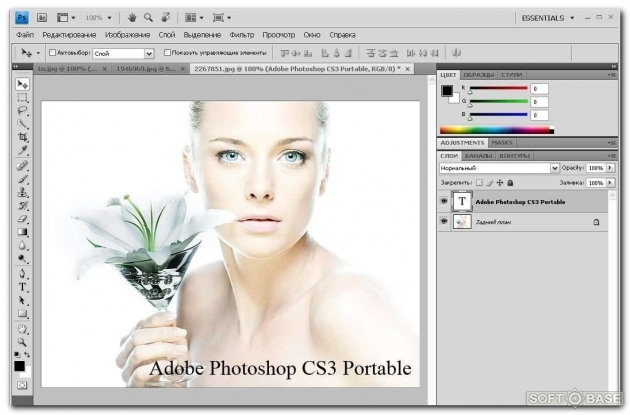
Lightroom предоставляет новичкам больше рекомендаций, чем Classic. Например, всплывающие подсказки автоматически появляются при наведении курсора на название инструмента или команды. Кроме того, интерактивные учебные пособия в настоящее время доступны на главной странице мобильных приложений и вскоре будут интегрированы в десктопную версию.
Lightroom Classic
Lightroom Classic — гораздо более зрелый продукт, чем Lightroom, с более полным и глубоким набором функций, что отражено в его интерфейсе с вкладками.
(открывается в новой вкладке)
Lightroom Classic
На вкладке «Библиотека Lightroom Classic» вы можете сравнивать увеличенные виды похожих изображений рядом друг с другом, что делает этот интерфейс более простым и быстрым для сортировки и оценки большое количество фотографий.
Что отличает инструменты редактирования на вкладке «Разработка» в Lightroom Classic от инструментов Lightroom, так это их глубина и широта, которые обеспечивают большую точность и контроль.![]() Например, Classic предлагает не только маскирование, но и кисть локальной настройки. Точно так же пресеты (фильтры и эффекты) более сложные, чем в Lightroom. Кроме того, вы можете скопировать свои изменения с одной фотографии на группу изображений (обычно снятых с использованием похожей композиции при одинаковых условиях освещения), что значительно экономит время.
Например, Classic предлагает не только маскирование, но и кисть локальной настройки. Точно так же пресеты (фильтры и эффекты) более сложные, чем в Lightroom. Кроме того, вы можете скопировать свои изменения с одной фотографии на группу изображений (обычно снятых с использованием похожей композиции при одинаковых условиях освещения), что значительно экономит время.
Lightroom Classic имеет множество вариантов вывода, соответствующих потребностям профессиональных фотографов. К ним относятся модули для создания фотокниги, слайд-шоу и веб-галереи. Модуль печати может создавать одну или несколько страниц изображений, включая контактные листы и пользовательские пакеты изображений.
Кстати, Lightroom Classic можно открывать и сохранять в вашей облачной фотобиблиотеке Adobe. Однако сохранение в облаке — громоздкий и запутанный процесс, который включает в себя определение «коллекций» фотографий.
Lightroom и Lightroom Classic
Выбор между Lightroom и Lightroom Classic включает в себя определение ваших приоритетов в фотографии и редактировании фотографий.
Используете ли вы свой телефон или планшет в качестве основной камеры? Является ли облачный доступ ко всей вашей библиотеке фотографий со всех ваших устройств и компьютеров более важным, чем полный набор инструментов Classic? Если да, то берите Лайтрум.
Вы большую часть времени редактируете фотографии на одном компьютере? Вам нужен более полный набор функций Classic? Если вы это сделаете, вы, вероятно, предпочтете Lightroom Classic.
ДОПОЛНИТЕЛЬНО: Лучшие ноутбуки для редактирования фотографий
Опять же, если вы подписываетесь на план Adobe Creative Cloud для фотографов, вам не нужно делать выбор, потому что этот план дает вам как Lightroom, так и Lightroom Classic, а также Фотошоп. (Дополнительная информация ниже.)
Цены
Photoshop, Lightroom Classic и Lightroom доступны только по подписке Adobe Creative Cloud. Одним из преимуществ модели подписки является то, что Adobe выпускает новые функции каждые несколько месяцев, поэтому ваше программное обеспечение никогда не устаревает.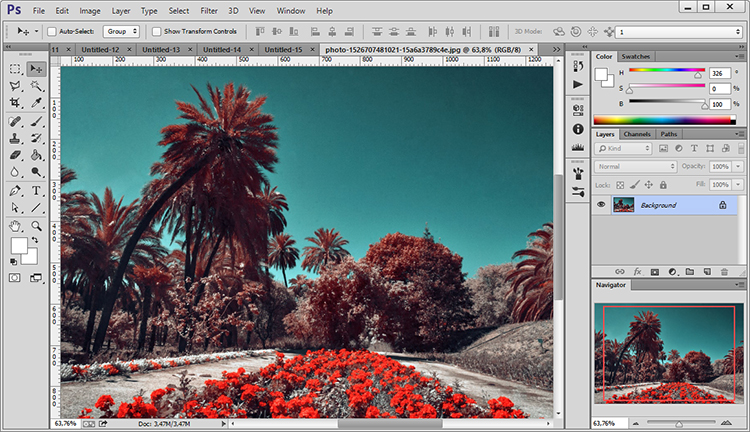 Недостатком является то, что если вы перестанете платить за программное обеспечение, оно перестанет работать на вашем компьютере.
Недостатком является то, что если вы перестанете платить за программное обеспечение, оно перестанет работать на вашем компьютере.
План Creative Cloud для фотографов стоит 9,99 долларов США в месяц и включает Photoshop, Lightroom Classic, Lightroom и Adobe Portfolio (для веб-сайтов с фотографиями), а также 20 ГБ облачного хранилища. План с 1 ТБ хранилища стоит 19,99 долларов в месяц.
Photoshop доступен за 20,99 долларов США в месяц и включает 100 ГБ облачного хранилища, ваш собственный веб-сайт портфолио, премиальные шрифты и Adobe Spark (инструменты для социальных сетей).
Если вам нужен только Lightroom (не Lightroom Classic или Photoshop), подписка стоит 9 долларов США.0,99 в месяц и включает 1 ТБ в облачном хранилище.
В любом плане Creative Cloud вы можете добавить дополнительное облачное хранилище за 9,99 долларов США в месяц за терабайт.
Photoshop Elements стоит 99,99 долларов (или 149,99 долларов за пакет, который также включает программное обеспечение для редактирования видео Premiere Elements).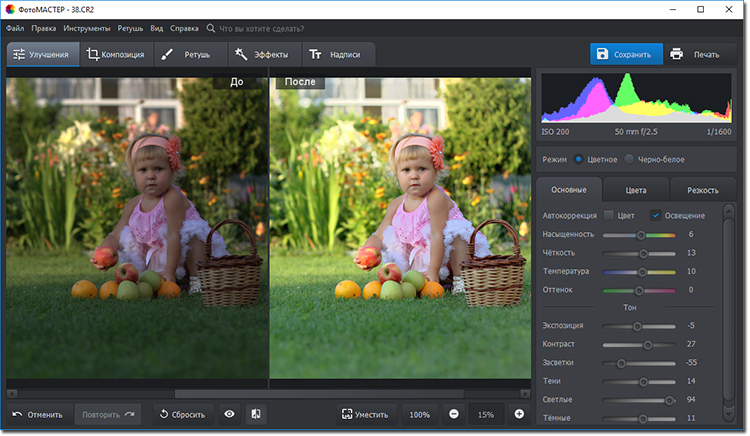 Тем не менее, PS Elements часто продается со скидкой. Оба платежа являются разовыми, поэтому вам не нужно беспокоиться о том, что они не будут работать, если вы не заплатите за подписку. Однако вы не будете получать обновления с новыми функциями каждый год.
Тем не менее, PS Elements часто продается со скидкой. Оба платежа являются разовыми, поэтому вам не нужно беспокоиться о том, что они не будут работать, если вы не заплатите за подписку. Однако вы не будете получать обновления с новыми функциями каждый год.
Предоставлено: Tom’s Guide
- Как делать отличные фотографии с помощью цифровой зеркальной или беззеркальной камеры
- Цифровые зеркальные и беззеркальные камеры: что лучше для вас?
- Сколько мегапикселей вам действительно нужно?
Получите мгновенный доступ к последним новостям, самым горячим обзорам, выгодным предложениям и полезным советам.
Свяжитесь со мной, чтобы сообщить о новостях и предложениях от других брендов Future. Получайте электронные письма от нас от имени наших надежных партнеров или спонсоров. Салли Винер Гротта — президент и ведущий аналитик тестовой лаборатории DigitalBenchmarks (www.DigitalBenchmarks.com). Сценарии, которые она создала для различных технических изданий для тестирования и оценки цифровых камер, качества изображения, программного обеспечения и связанных с ними технологий, стали отраслевыми стандартами.



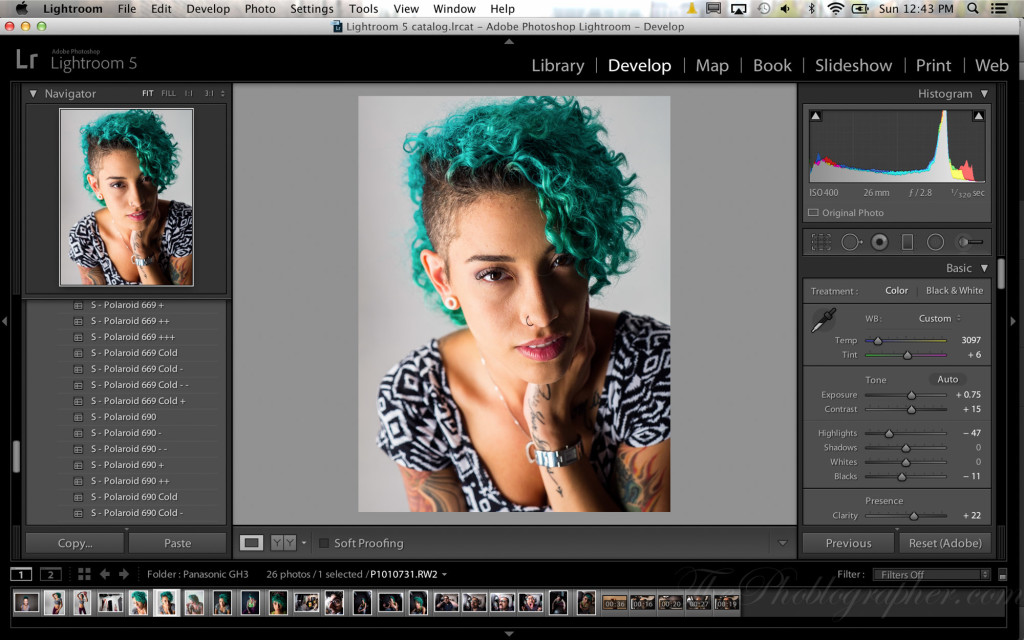
 0 – самая первая версия, появившаяся в 1990 году. Ее функционал напоминает Paint.NET.
0 – самая первая версия, появившаяся в 1990 году. Ее функционал напоминает Paint.NET.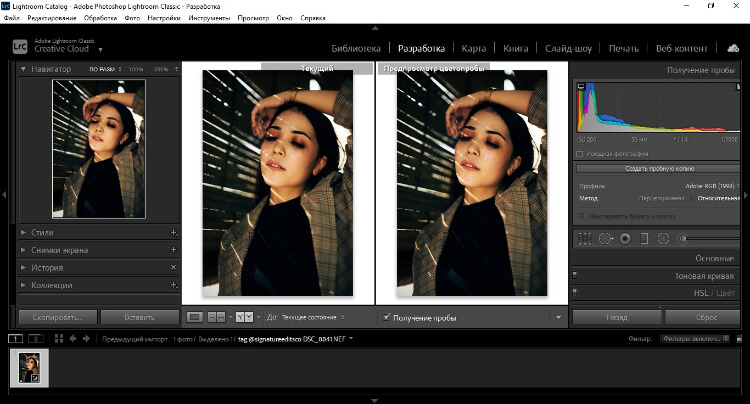
 Более понятные подсказки, инструмент «Перо кривизны» и др.
Более понятные подсказки, инструмент «Перо кривизны» и др.